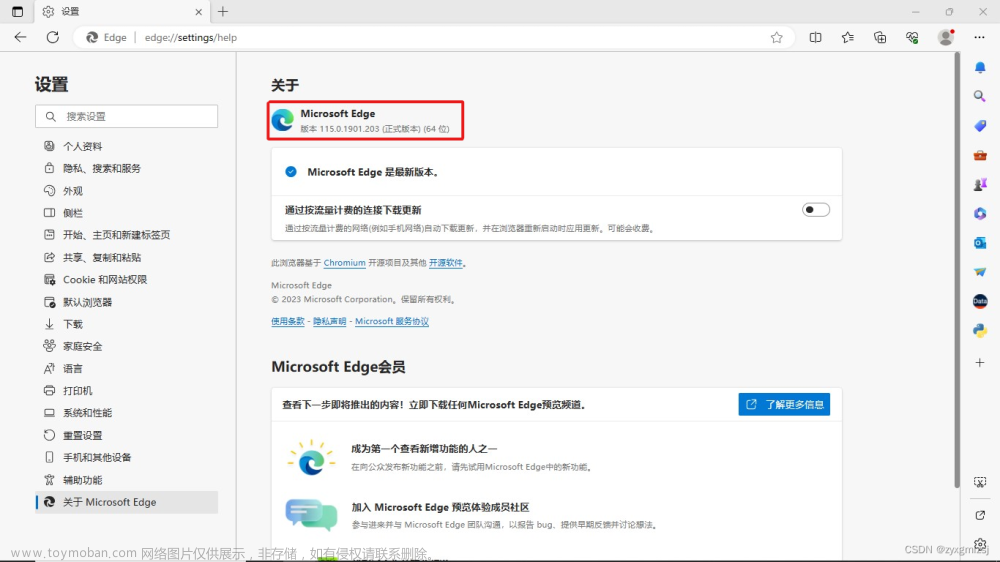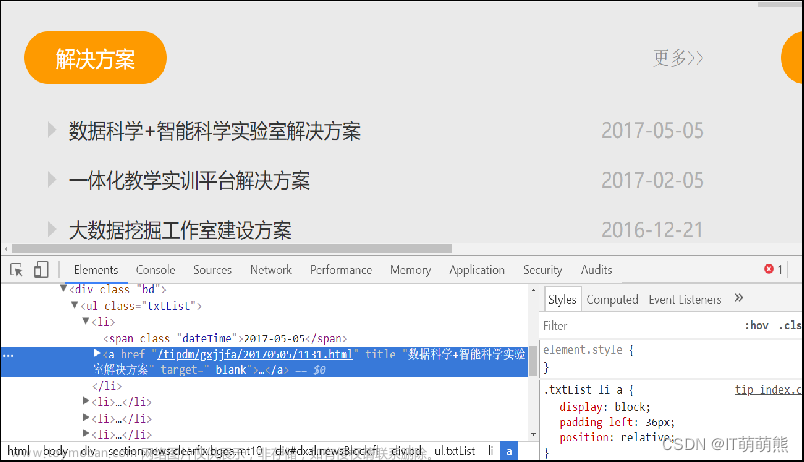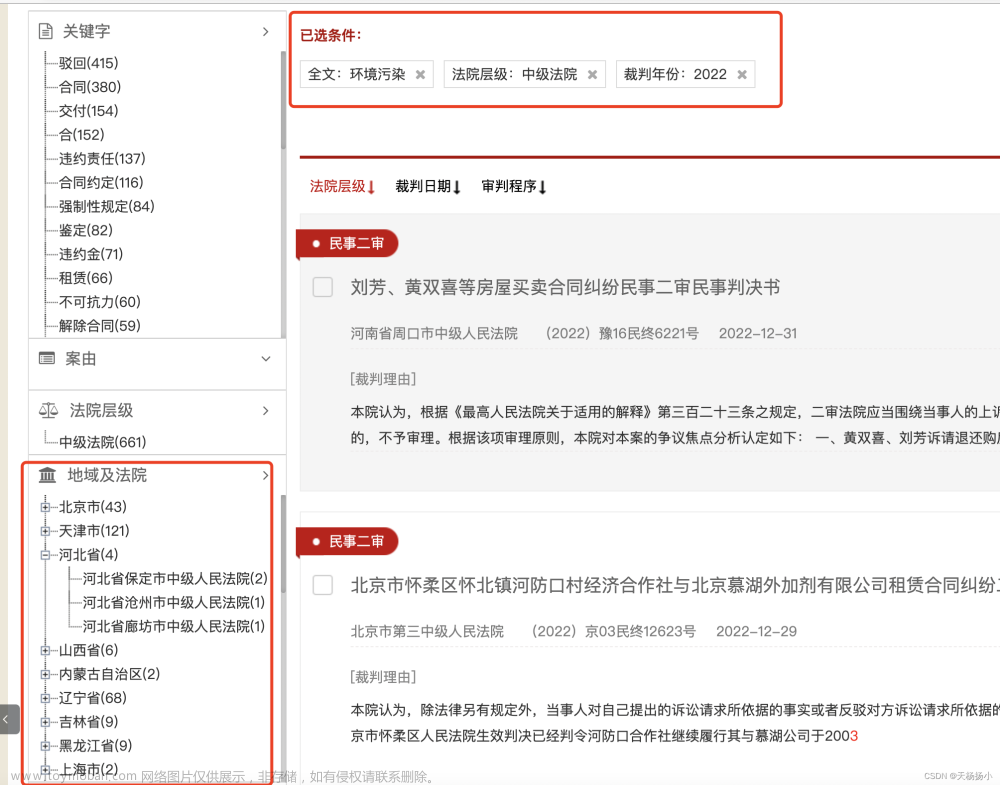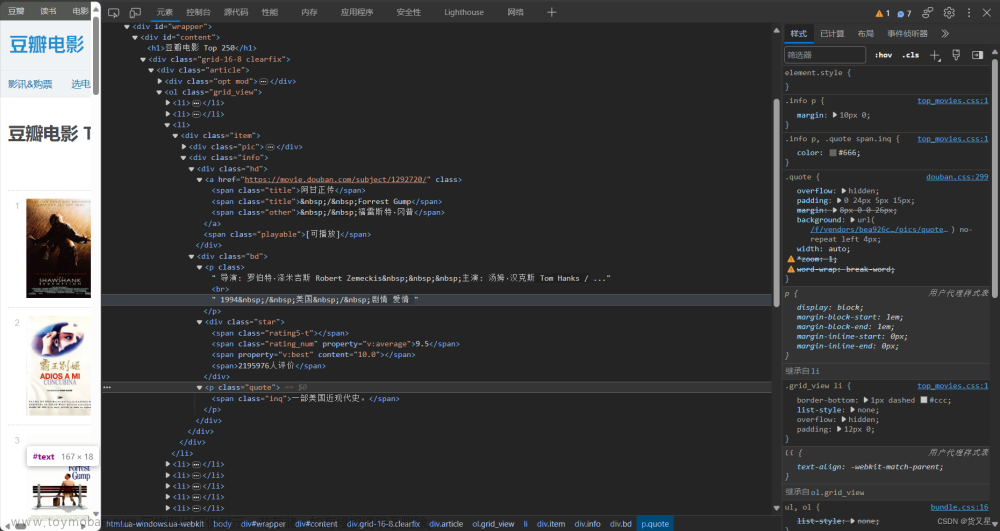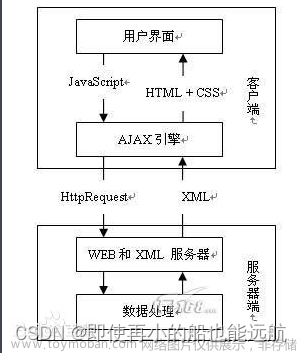本节讲解 Python Selenium 爬虫实战案例,通过对实战案例的讲解让您进一步认识 Selenium 框架。
实战案例目标:抓取京东商城(https://www.jd.com/)商品名称、商品价格、评论数量,以及商铺名称。比如输入搜索“Python书籍”,则抓取如下数据:
{'name': 'Python编程 从入门到实践 第2版 人民邮电出版社', 'price': '¥52.50', 'count': '200+条评价', 'shop': '智囊图书专营店'}
{'name': 'Python编程 从入门到实践 第2版(图灵出品)', 'price': '¥62.10', 'count': '20万+条评价', 'shop': '人民邮电出版社'}
...
Selenium 框架的学习重点在于定位元素节点,关于如何定位,我们已经介绍了 8 种方法,其中 Xpath 表达式适用性强,并且便捷。因此,建议大家多多熟悉 Xpath 表达式的相关语法规则。本节案例中很大一部分采用了 Xpath 表达式定位元素,希望帮助您温故知新。
本节案例中涉及了几个技术难点:第一,如何下拉滚动条下载商品,第二,如何实现翻页,也就是抓取下一页的内容,第三,如何判断数据已经抓取完毕,即终止页。下面我们逐步讲解。
实现自动搜索
实现自动输出、自动搜索是最基础的一步。首先定位输入框的的节点,其次定位搜索按钮节点,这与实现百度自动搜索思路一致,最关键就是要正确定位元素节点。
通过开发者调试工具检查相应的的位置,可得如下 Xpath 表达式:
**
输入框表达式://*[@id="key"]
搜索按钮表达式://*[@class='form']/button
代码如下所示:
- from selenium import webdriver
- broswer=webdriver.Chrome()
- broswer.get(‘https://www.jd.com/’)
- broswer.find_element_by_xpath(‘//*[@id=“key”]’).send_keys(“python书籍”)
- broswer.find_element_by_xpath(“//*[@class=‘form’]/button”).click()
滚动滑动条
实现了自动搜索后,接下来就是要抓取页面中的商品信息,而您会发现只有将滑动条滚动至底部,商品才会全部加载完毕。滚动滑轮操作的代码如下:
-
scrollTo(xpos,ypos)
-
execute_script()执行js语句,拉动进度条件
- #scrollHeight属性,表示可滚动内容的高度
- self.browser.execute_script(
- ‘window.scrollTo(0,document.body.scrollHeight)’#拉动进度条至底部
- )
之后在通过 Xpath 表达式匹配所有商品,并将它们放入一个大列表中,通过循环列表取出每个商品,最后提取出想要的信息。
- li_list=self.browser.find_elements_by_xpath(‘//*[@id=“J_goodsList”]/ul/li’)
- for li in li_list:
- item={}
-
提取商品名
- item[‘name’]=li.find_element_by_xpath(‘.//div[@class=“p-name”]/a/em’).text.strip()
-
提取价格
- item[‘price’]=li.find_element_by_xpath(‘.//div[@class=“p-price”]’).text.strip()
-
提取评论数量
- item[‘count’]=li.find_element_by_xpath(‘.//div[@class=“p-commit”]/strong’).text.strip()
-
提取商家店铺
- item[‘shop’]=li.find_element_by_xpath(‘.//div[@class=“p-shopnum”]’).text.strip()
实现翻页抓取
如何实现翻页抓取数据,并判断数据数据已经抓取完毕呢?这其实并不难想到,我们可以先跳至终止页(即最后一页)。此时最后一页的“下一页”处于不可用状态,其元素节点如下:
**
终止页下一页class属性:<a class="pn-next disabled"><em>下一页</em><i> > </i></a>
其他页下一页class属性:<a class="pn-next" onclick="SEARCH.page(3, true)" ...><em>下一页</em><i> > </i></a>
如果页面源码中有上述代码存在,则证明此页是最后一页,若没有则不是。因此通过 if …else 语句即可实现上述需求,如下所示:
- #-1说明没找到,不是最后一页,执行点击 “下一页” 操作
- if self.browser.page_source.find(‘pn-next disabled’)==-1:
- browser.find_element_by_class_name(‘pn-next’).click()
完整程序代码
完整程序代码如下所示:
- #coding:utf8
- from selenium import webdriver
- import time
- import pymongo
- class JdSpider(object):
- def init(self):
- self.url=‘http://www.jd.com/’
- self.options=webdriver.ChromeOptions() # 无头模式
- self.options.add_argument(‘–headless’)
- self.browser=webdriver.Chrome(options=self.options) # 创建无界面参数的浏览器对象
- self.i=0 #计数,一共有多少件商品
- #输入地址+输入商品+点击按钮,切记这里元素节点是京东首页的输入栏、搜索按钮
- def get_html(self):
- self.browser.get(self.url)
- self.browser.find_element_by_xpath(‘//*[@id=“key”]’).send_keys(‘python书籍’)
- self.browser.find_element_by_xpath(“//*[@class=‘form’]/button”).click()
- #把进度条件拉倒最底部+提取商品信息
- def get_data(self):
-
执行js语句,拉动进度条件
- self.browser.execute_script(
- ‘window.scrollTo(0,document.body.scrollHeight)’
- )
-
给页面元素加载时预留时间
- time.sleep(2)
- #用 xpath 提取每页中所有商品,最终形成一个大列表
- li_list=self.browser.find_elements_by_xpath(‘//*[@id=“J_goodsList”]/ul/li’)
- for li in li_list:
- #构建空字典
- item={}
- item[‘name’]=li.find_element_by_xpath(‘.//div[@class=“p-name”]/a/em’).text.strip()
- item[‘price’]=li.find_element_by_xpath(‘.//div[@class=“p-price”]’).text.strip()
- item[‘count’]=li.find_element_by_xpath(‘.//div[@class=“p-commit”]/strong’).text.strip()
- item[‘shop’]=li.find_element_by_xpath(‘.//div[@class=“p-shopnum”]’).text.strip()
- print(item)
- self.i+=1
- def run(self):
- #搜索出想要抓取商品的页面
- self.get_html()
- #循环执行点击“下一页”操作
- while True:
- #获取每一页要抓取的数据
- self.get_data()
- #判断是否是最一页
- if self.browser.page_source.find(‘pn-next disabled’)==-1:
- self.browser.find_element_by_class_name(‘pn-next’).click()
- #预留元素加载时间
- time.sleep(1)
- else:
- print(‘数量’,self.i)
- break
- if name == ‘main’:
- spider=JdSpider()
- spider.run()
输出结果如下:
{'name': 'Python编程 从入门到实践 第2版(图灵出品) 人民邮电出版社', 'price': '¥52.50', 'count': '200+条评价', 'shop': '智囊图书专营店'}
{'name': 'Python编程 从入门到实践 第2版(图灵出品)', 'price': '¥62.10', 'count': '20万+条评价', 'shop': '人民邮电出版社'}
{'name': 'Python编程三剑客:Python编程从入门到实践第2版+快速上手第2版+极客编程(套装共3册)', 'price': '¥206.90', 'count': '5万+条评价', 'shop': '人民邮电出版社'}
{'name': 'Python数据分析从入门到实践(excel高效办公)(3全彩版)', 'price': '¥46.10', 'count': '10万+条评价', 'shop': '明日科技京东自营旗舰店'}
{'name': '零基础学Python(编程入门 项目实践 同步视频)(3全彩版)', 'price': '¥37.50', 'count': '10万+条评价', 'shop': '明日科技京东自营旗舰店'}
{'name': 'Python编程快速上手 让繁琐工作自动化 第2版', 'price': '¥44.50', 'count': '10万+条评价', 'shop': '人民邮电出版社'}
{'name': '现货包邮Python学习手册(原书第5版)上下册2本/计算机编程设计|8053406', 'price': '¥142.30', 'count': '100+条评价', 'shop': '互动创新图书专营店'}
{'name': '零基础入门学习Python(第2版)', 'price': '¥70.30', 'count': '1万+条评价', 'shop': '清华大学出版社'}
{'name': '超简单:用Python让Excel飞起来', 'price': '¥34.90', 'count': '2万+条评价', 'shop': '机械工业出版社自营官方旗舰店'}
{'name': '流畅的Python(图灵出品)', 'price': '¥109.80', 'count': '2万+条评价', 'shop': '人民邮电出版社'}
{'name': 'Python编程从入门到实践第二版 python编程从入门到实战零基础自学教程计算机基础语言数据分析', 'price': '¥49.80', 'count': '5000+条评价', 'shop': '墨马图书旗舰店'}
{'name': 'Python深度学习:基于PyTorch', 'price': '¥73.40', 'count': '5万+条评价', 'shop': '机械工业出版社自营官方旗舰店'}
{'name': 'Python自然语言处理实战:核心技术与算法 自然语言处理教程', 'price': '¥48.30', 'count': '37条评价', 'shop': '芝麻开门图书专营店'}
{'name': 'Effective Python:编写高质量Python代码的90个有效方法(原书第2版)', 'price': '¥110.60\n¥105.10', 'count': '2万+条评价', 'shop': '机械工业出版社自营官方旗舰店'}
...
Selenium 自动化爬虫让你无须关心网站的类型(静态或者动态),只需您按部就班的寻找元素节点,并依此点击,即可实现数据抓取。不过 Selenium 最大的缺点就是效率低,因此它只适合做小规模的数据采集工作。
这里给大家分享一份Python全套学习资料,包括学习路线、软件、源码、视频、面试题等等,都是我自己学习时整理的,希望可以对正在学习或者想要学习Python的朋友有帮助!
CSDN大礼包:全网最全《全套Python学习资料》免费分享🎁
😝有需要的小伙伴,可以点击下方链接免费领取或者V扫描下方二维码免费领取🆓
👉CSDN大礼包🎁:全网最全《Python学习资料》免费分享(安全链接,放心点击)👈文章来源:https://www.toymoban.com/news/detail-808328.html
 文章来源地址https://www.toymoban.com/news/detail-808328.html
文章来源地址https://www.toymoban.com/news/detail-808328.html
1️⃣零基础入门
① 学习路线
对于从来没有接触过Python的同学,我们帮你准备了详细的学习成长路线图。可以说是最科学最系统的学习路线,你可以按照上面的知识点去找对应的学习资源,保证自己学得较为全面。
② 路线对应学习视频
还有很多适合0基础入门的学习视频,有了这些视频,轻轻松松上手Python~
③练习题
每节视频课后,都有对应的练习题哦,可以检验学习成果哈哈!
因篇幅有限,仅展示部分资料
2️⃣国内外Python书籍、文档
① 文档和书籍资料

3️⃣Python工具包+项目源码合集
①Python工具包
学习Python常用的开发软件都在这里了!每个都有详细的安装教程,保证你可以安装成功哦!
②Python实战案例
光学理论是没用的,要学会跟着一起敲代码,动手实操,才能将自己的所学运用到实际当中去,这时候可以搞点实战案例来学习。100+实战案例源码等你来拿!
③Python小游戏源码
如果觉得上面的实战案例有点枯燥,可以试试自己用Python编写小游戏,让你的学习过程中增添一点趣味!
4️⃣Python面试题
我们学会了Python之后,有了技能就可以出去找工作啦!下面这些面试题是都来自阿里、腾讯、字节等一线互联网大厂,并且有阿里大佬给出了权威的解答,刷完这一套面试资料相信大家都能找到满意的工作。

5️⃣Python兼职渠道
而且学会Python以后,还可以在各大兼职平台接单赚钱,各种兼职渠道+兼职注意事项+如何和客户沟通,我都整理成文档了。

上述所有资料 ⚡️ ,朋友们如果有需要 📦《全套Python学习资料》的,可以扫描下方二维码免费领取 🆓
😝有需要的小伙伴,可以点击下方链接免费领取或者V扫描下方二维码免费领取🆓
👉CSDN大礼包🎁:全网最全《Python学习资料》免费分享(安全链接,放心点击)👈

到了这里,关于Python Selenium爬虫实战应用的文章就介绍完了。如果您还想了解更多内容,请在右上角搜索TOY模板网以前的文章或继续浏览下面的相关文章,希望大家以后多多支持TOY模板网!